在我们日常工作中,我们经常会用到word来解决各种各样的问题。那么,如何在word里快速制作试卷填空题呢?今天小编来教大家一个小技巧。
方法步骤如下:
第一步:打开word,将要填空的字体设置为红色:
WPS 如何在word合同文档里插入手写签名
在编辑处理Word文档时,当我们需要在Word合同文档里插入手写签名省去后续手动签名的麻烦时,我们应该怎么做呢?今天,就由小编告诉各位如何在Word合同文档里插入手写签名这个小技巧吧!
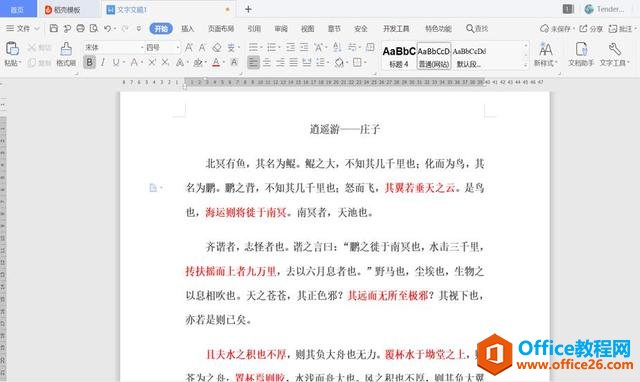
第二步:在工具栏中找到【查找替换】选项并选中【替换】选项:
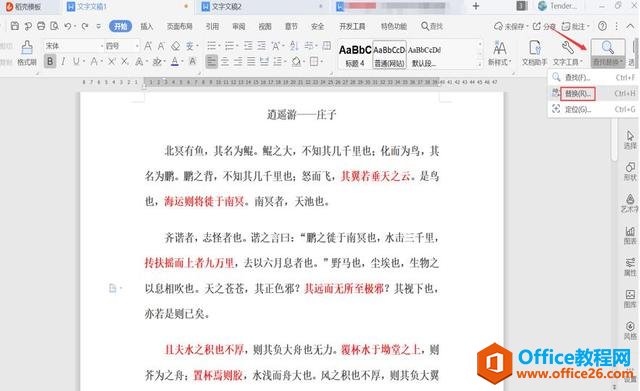
第三步:在【查找内容】中点击,选中【格式】中的【字体】,在字体颜色中选择【红色】并点击【确定】选项:
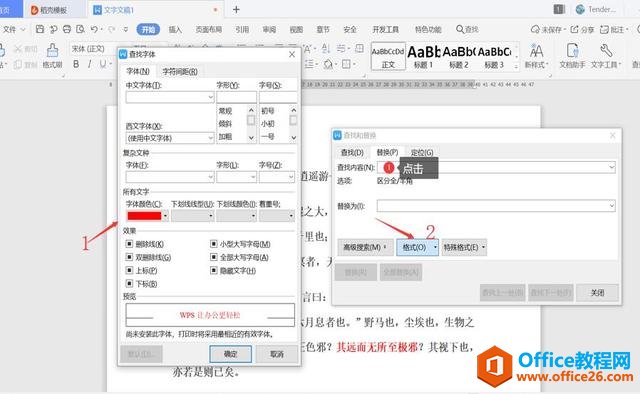
第四步:在【替换为】点击并选中【格式】中的字体,字体颜色设置为【白色】,下划线类型选择【粗下划线】,下划线颜色选择【黑色】,最后单击确定:
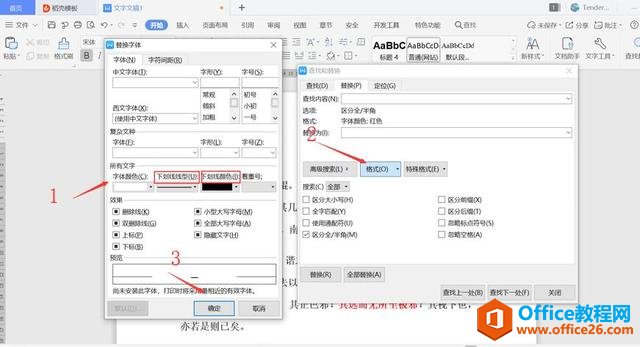
第五步:选中【全部替换】即可:
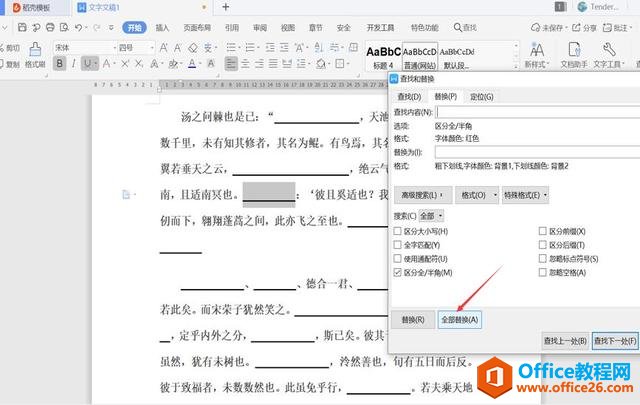
WPS 如何在word文档的方框内打勾、打叉
平时使用Word时总会使用到一些小技巧,当遇到要在方框内打勾、打叉的情况时,我们应该怎样做呢?今天,就让小编教各位如何在方框内打勾、打叉这一小技巧,大家一起来学习吧!第一步:


